活动
将托管 XML 进程复制到继承进程
Azure DevOps Services
将托管 XML 流程克隆为继承流程模型,可让你通过用户界面管理自定义,而不是 XML 定义文件。 继承的流程支持此处关于流程自定义和继承流程所述的一组自定义。
在克隆托管 XML 进程之前,建议查看从托管 XML 进程转移到继承进程时支持的操作。
| 类别 | 要求 |
|---|---|
| 权限 | - 若要创建、删除或编辑进程:项目集合管理员 组或特定集合级别权限的成员,创建进程、删除进程、编辑进程或 从组织中删除字段。 有关详细信息,请参阅 设置工作跟踪的权限和访问权限,自定义继承的进程。 - 若要更新版块:必须是团队管理员或是项目管理员组的成员。 |
| 访问 | - 即使你拥有 基本 或更低访问权限,如果有人授予你执行此作的权限,你仍然可以更改进程。 - 若要更新和更改现有工作项的类型:项目成员。 |
支持克隆的一般步骤序列包括:
- 打开 设置>过程
- 选择要克隆的托管 XML 进程,并从其上下文菜单中选择“克隆进程到继承”。
- 验证作为克隆一部分创建的继承流程中的自定义设置
- 手动重新应用克隆时被忽略的自定义功能
- 创建一个测试项目来验证自定义项。
在 组织设置>流程中创建、管理和自定义流程。
选择
 Azure DevOps 徽标以打开 “项目”。 然后选择 “组织设置”。
Azure DevOps 徽标以打开 “项目”。 然后选择 “组织设置”。
然后选择“ 处理”。
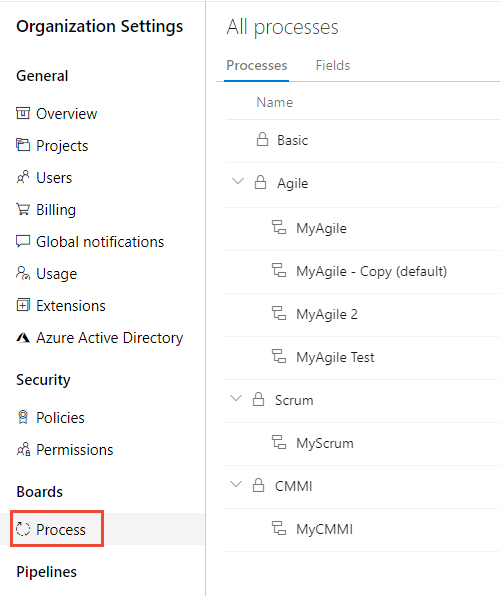
重要
如果您未看到 流程,则说明您使用的是 TFS-2018 或更早版本。 不支持 “进程 ”页。 必须使用 本地 XML 进程模型支持的功能。
打开 … 托管 XML 流程的上下文菜单,选择克隆流程以继承选项。
在这里,我们将打开“敏捷设计流程”菜单。
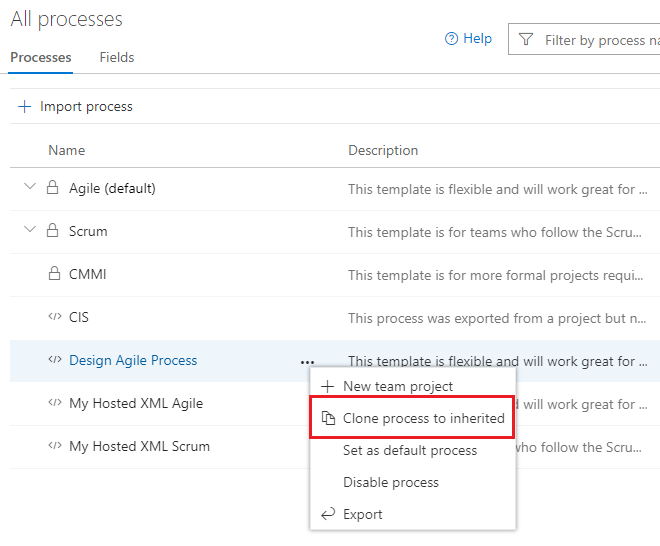
查看打开的对话框中提供的信息,然后选择"继续"。

在下一个对话框中,可以更改要创建的继承进程的名称,也可以更改父进程并提供说明。
在此,我们接受系统提供的默认值。
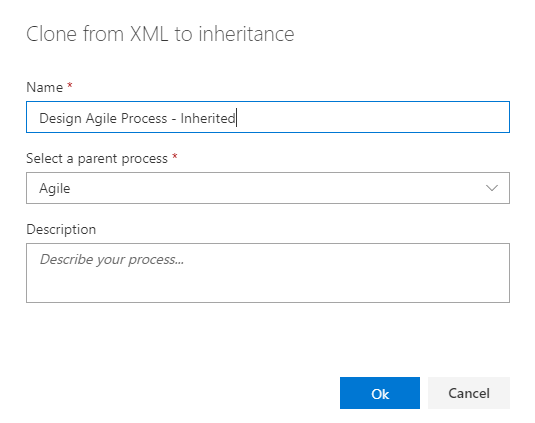
重要
系统尽最大努力检测正确的父流程。 验证所选流程是否符合期望,或根据需要进行更改。 一旦完成克隆,就无法根据不同的系统进程进行第二次克隆。
确认信息正确后,请选择 保存。
升级将尽力协调系统流程和对托管 XML 流程的自定义。 升级后,建议查看继承流程,并手动重新应用自定义设置。
- 创建一个测试项目:验证已保留或重新应用到进程的自定义项
- 更新任何字段的默认值:定义之前定义的任何默认值
- 工作流状态:验证状态到工作流状态类别的映射
- 自定义规则:可以根据需要重新创建选定的规则。 托管的 XML 进程模型中的规则与为继承进程定义的规则之间没有一对一的对应关系。 具体如下:
- 在系统程序或通过自动生成已定义了多个规则。 例如,某些系统字段(如更改者、更改日期、关闭者、关闭日期)受系统规则控制。
- 某些规则现在被指定为字段属性,如将字段设为默认或必填字段。
- 禁用工作项类型。
- 隐藏继承的字段或控件。
- 自定义控件:验证自定义控件是否按预期应用;禁用或隐藏不需要的组或页面扩展。
建议根据上一步创建的继承流程创建一个测试项目,以验证所保留的自定义和对其所做的任何其他更改。
打开所有流程页,然后选择 ... 要使用的流程的上下文菜单,选择新建项目。
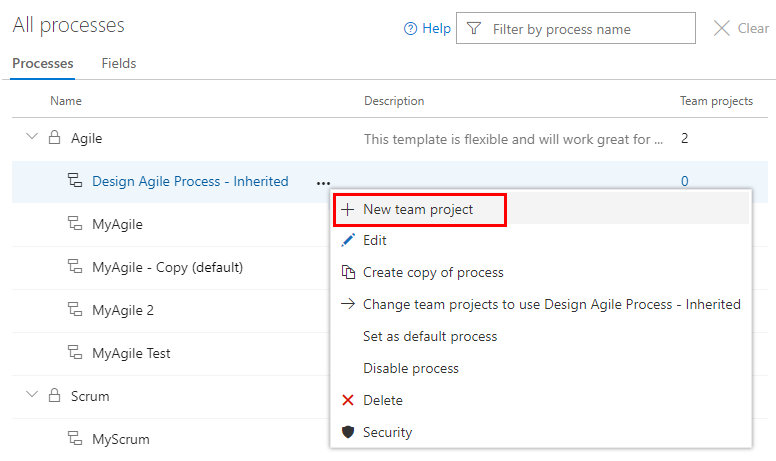
此时会打开“创建新项目”页。 填写表单。
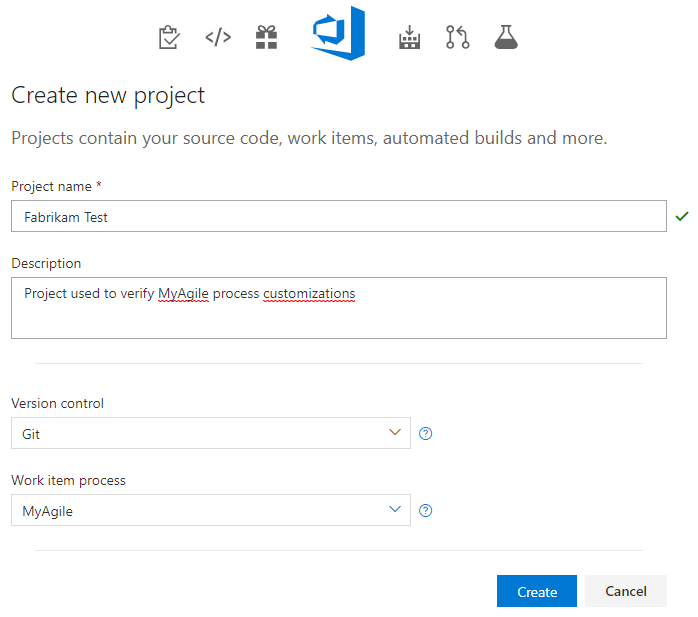
打开 工作>工作项 页(用户上下文),选择 新建工作项,然后选择您之前自定义的 WIT。 在这里,我们选择 Bug。

请确认你所期望的自定义项是否出现在窗体上。
在克隆流程中,我们会尽最大努力匹配托管 XML 中的布局,并将其克隆到“继承”中。 但如果你对窗体布局进行过创意设计,我们并不总是能够在“继承”中复制相同的布局。 系统将会尽最大努力进行尝试。 无法理解的字段和布局会被忽略。 但这些字段仍会添加到流程中。 你只需手动将它们添加到窗体布局中。
其他资源
培训
学习路径
Use advance techniques in canvas apps to perform custom updates and optimization - Training
Use advance techniques in canvas apps to perform custom updates and optimization
文档
-
克隆托管 XML 进程时的自定义项 - Azure DevOps Services
描述在将托管 XML 进程升级到继承时保留的自定义项集与忽略的自定义项集
-
将使用托管 XML 进程模型的项目升级到 Azure DevOps Services 中继承的进程
-
继承的进程模型与托管 XML 进程模型 - Azure DevOps Services
继承和托管 XML 之间的差异